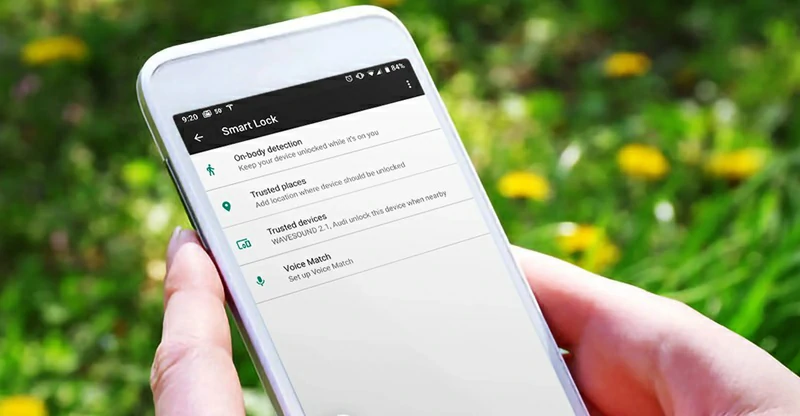Smart Lock est l'un des produits les plus intéressants de Google, un coffre-fort de mots de passe qui vous protégera, vous et vos appareils. Lorsqu'il est activé et personnalisé correctement, il rend votre expérience en matière de sécurité des ordinateurs que vous utilisez supérieure. Si vous souhaitez gérer votre compte Smart Lock, en supposant que vous ayez modifié votre adresse e-mail, vous pouvez le faire rapidement sur Android et Chrome.
Au fil du temps, pour des raisons professionnelles ou pratiques, il n'est pas rare que nous modifiions notre compte Google principal. Dans ce cas, vous devrez gérer l'ancien compte Google Smart Lock et configurer le nouveau.
Comment personnaliser Google Smart Lock sur votre Android ?
La plupart des utilisateurs qui utilisent Google Smart Lock le font depuis leur téléphone doté du système d'exploitation Android. En fonction de la couche de personnalisation de votre Android, les étapes suivantes peuvent varier légèrement. De même, ils ne varieront pas tellement que vous ne pourrez pas effectuer de personnalisation de Google Smart Lock.
- Allez dans la section Paramètres de votre smartphone Android, et sélectionnez la section Sécurité
- Recherchez la fonction de verrouillage intelligent, sous Verrouillage de l'écran ou Paramètres avancés
- Dans le menu Smart Lock, vous verrez plusieurs options de contrôle, que vous devrez personnaliser
Il y a trois catégories au total. Vous ne pouvez pas désactiver complètement Smart Lock, mais vous pouvez le personnaliser autant que possible. Vous pouvez même désactiver presque toutes les fonctions pour ne pas vous interrompre. C'est presque comme le désactiver.
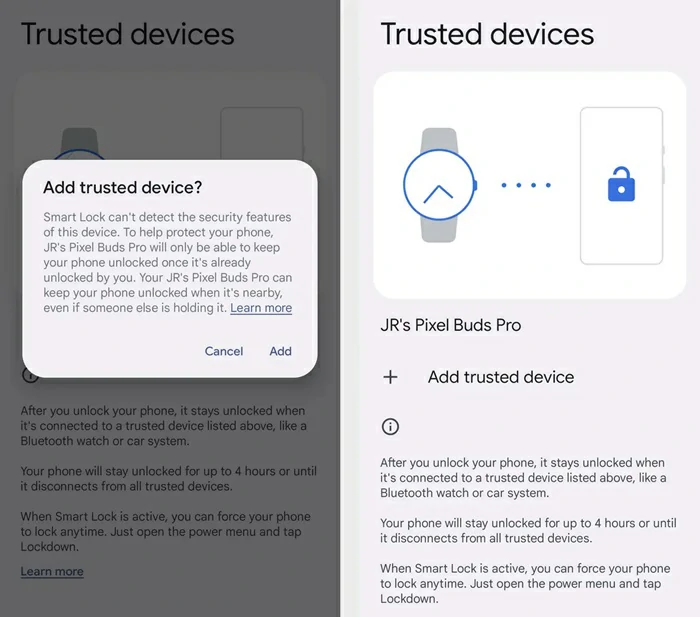
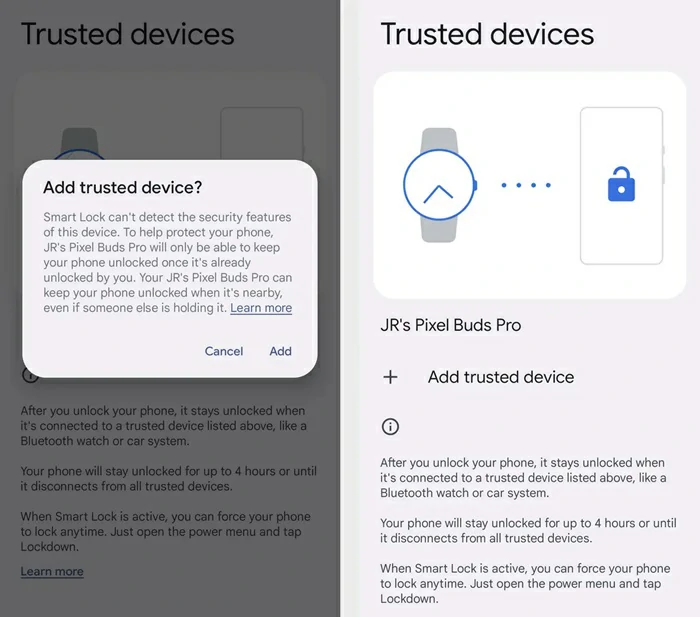 Vous pouvez sélectionner des appareils de confiance, tels que votre montre intelligente ou vos écouteurs
Vous pouvez sélectionner des appareils de confiance, tels que votre montre intelligente ou vos écouteurs
À l’avenir, Android pourrait vous demander de réactiver certaines fonctionnalités. Vous pouvez l'écouter ou rejeter la demande du téléphone portable. Tout dépendra de votre objectif et si vous devez les réactiver.
Que se passe-t-il si ces options n'apparaissent pas ? 😟
Si ces options n'apparaissent pas sur votre Android, peut-être parce que la couche de personnalisation du fabricant les a supprimées, vous devrez alors personnaliser Google Smart Lock depuis le navigateur Chrome. Ne vous inquiétez pas, ce n'est pas difficile.
Et comment personnaliser Google Smart Lock dans Google Chrome ?
De même, Google Smart Lock s'occupe de la gestion des mots de passe dans le navigateur Chrome. C'est un domaine différent, généralement plus simple, mais il peut toujours y avoir des problèmes. Le seul avantage, pour ainsi dire, réside dans le fait qu'il fonctionne de manière similaire au gestionnaire de mots de passe, en collectant et en sauvegardant.
Il est normal que des problèmes surviennent lors de la mise à jour du mot de passe de votre compte Google, et Chrome est généralement confus lorsque vous mettez à jour votre mot de passe. Dans ce cas, vous devrez faire appel au navigateur Google.
D'un autre côté, cela vous aidera si vous souhaitez supprimer les connexions enregistrées pour augmenter la sécurité de Smart Lock.
- Accédez à la page Mots de passe de votre compte Google et connectez-vous si Google vous y invite.
- Vous verrez tous les sites Web et mots de passe pour lesquels Google a enregistré les identifiants (Google vous informe également sur cette page quels mots de passe pourraient compromettre votre sécurité)
- Accédez aux mots de passe du compte Google et recherchez le site Web dont vous allez supprimer le mot de passe.
- Sélectionnez-le et cliquez sur Supprimer pour supprimer les informations de ce site Web
- Confirmez que vous allez supprimer le mot de passe de cette page Web
Avez-vous pu gérer ou personnaliser votre compte et vos mots de passe Google Smart Lock depuis votre Android ou Chrome ?